- Зачем делать оглавление к сообщениям и страницам в WordPress?
- Автоматическое добавление оглавления в WordPress
- Добавление оглавления с помощью плагина All in One SEO
- Настройка оглавления с помощью All in One SEO
- Добавление оглавления вручную в WordPress
- Ввод оглавления
- Как добавить якорный текст в блоки заголовков
- Добавление якорных ссылок в оглавление
Вы хотите сделать оглавление в записях и страницах WordPress?
Оглавление может упростить навигацию по длинной статье и улучшить SEO вашего сайта.
Тем не менее создание оглавления может представить некоторые сложности для новичков.
В этой статье и будет показано, как сделать оглавление в записях и страницах WordPress.

Зачем делать оглавление к сообщениям и страницам в WordPress?
Возможно, вы видели оглавление на таких сайтах как Википедия.
Я также использую оглавление в своих записях.
Вы можете добавить оглавление к сообщениям на своем сайте, чтобы упростить переход между разделами длинной статьи.
Оглавление не только улучшает взаимодействие с пользователем, но и помогают SEO продвижению.
Это связано с тем, что поисковик может использовать оглавление для автоматического добавления ссылок «перейти к разделу» в результаты поиска.
С учетом сказанного давайте посмотрим, как сделать оглавление в записях и на страницах WordPress.
Я покажу вам, как сделать это автоматически с помощью плагина и вручную с помощью якорных ссылок:
— Автоматическое добавление оглавления в WordPress (рекомендуется)
— Добавление оглавления вручную в WordPress
Автоматическое добавление оглавления в WordPress
Плагин All in One SEO, является лучшим SEO-плагином для WordPress и поставляется со встроенным блоком таблицы содержания для WordPress.
Рекомендую этот метод, потому что он экономит ваше время за счет автоматического создания оглавления на основе ваших подзаголовков, а также делает его полностью настраиваемым с редактируемыми ссылками.
Первое, что вам нужно сделать, это установить бесплатный плагин All in One SEO.
Установку, активацию плагинов мы с вами рассматривали здесь, советую освежить материал в памяти.
Чтобы легко добавить оглавление Вам просто нужна его бесплатная версия.
После активации нужно будет настроить плагин с помощью мастера настройки плагина.
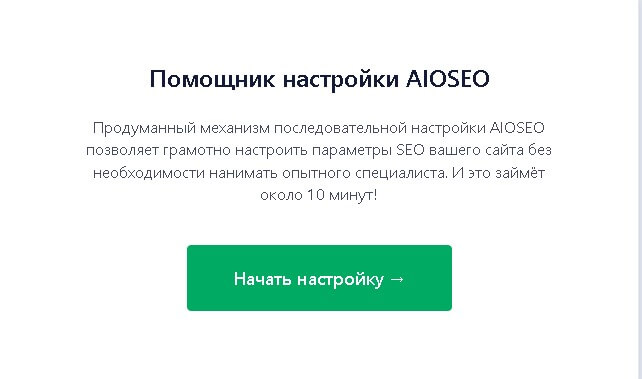
Добавление оглавления с помощью плагина All in One SEO
Вам нужно будет создать, или отредактировать запись, или страницу, на которую вы хотите добавить оглавление.
После этого щелкните синий значок «+» и найдите блок «All in One SEO — Table of Contents».
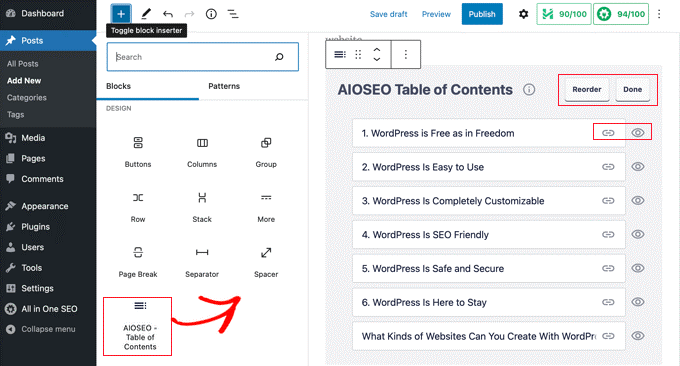
Просто перетащите блок на запись или страницу, где вы хотите, чтобы оглавление появилось.
Примечание. Как только вы добавите оглавление, вы можете заметить, что блок «All in One SEO — оглавление» будет выделен серым цветом.
Это потому, что у вас может быть только одно оглавление на записи или странице.
Плагин автоматически определит заголовки на странице и добавит их в оглавление.
Если вы используете разные уровни заголовков (скажем, H2 и H3), то заголовки более низкого уровня будут иметь отступ, чтобы показать структуру вашего контента.
Если вы все еще пишете содержание своей записи или страницы, то любые заголовки, добавленные в документ, будут автоматически добавлены в оглавление.
Настройка оглавления с помощью All in One SEO
Есть несколько способов настроить оглавление в соответствии с вашими потребностями.
Например, вы можете щелкнуть заголовок, чтобы, переименовать его.
Это действие переименует заголовок в оглавлении, но не статью.
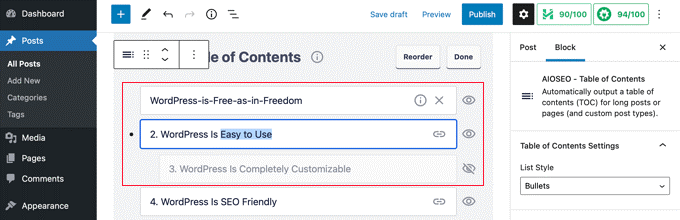
All in One SEO автоматически создаст якорные ссылки для каждого заголовка.
Вы можете щелкнуть значок «Ссылка», чтобы отредактировать текст привязки, и это изменится как в оглавлении, так и в заголовке в содержании записи.
Вы также можете щелкнуть значок глаза рядом с любым из заголовков, чтобы скрыть его.
Пользователи All in One SEO Pro могут изменить порядок заголовков в блоке оглавления.
Это изменит порядок заголовков в оглавлении, но не в статье.
Вы также найдете настройку для блока на боковой панели.
Здесь вы можете выбрать стиль маркированного или нумерованного списка для оглавления.
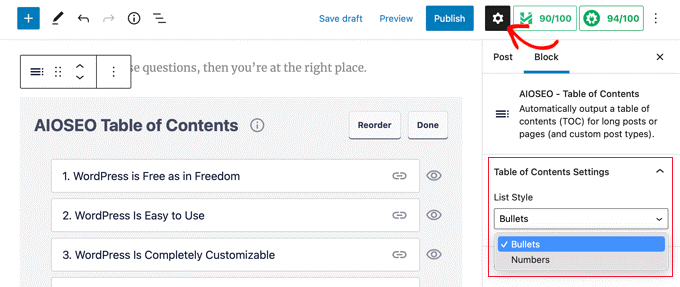
Наконец, когда вы закончите настройку оглавления, вам нужно нажать кнопку «Готово», чтобы сохранить изменения.
Теперь вы сможете увидеть, как оглавление будет выглядеть для ваших посетителей.
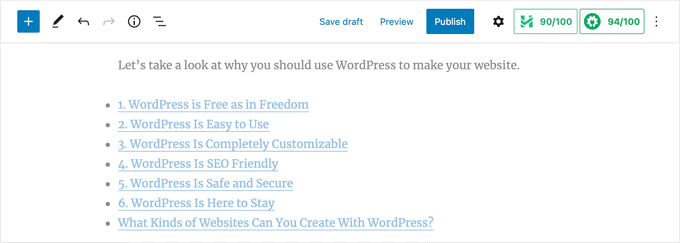
Рекомендуется добавить заголовок или абзац над оглавлением. Это даст понять вашим читателям, что они смотрят на оглавление.
Когда ваши посетители нажимают на ссылку в оглавлении, они сразу переходят к этому заголовку в статье.
Это позволяет пользователям переходить к наиболее интересующему их разделу.
Причина, по которой мне нравится функция таблицы содержания All in One SEO по сравнению с другими плагинами, заключается в том, что она позволяет настраивать заголовки и выборочно скрывать заголовки по мере необходимости.
Это важная функция, которой просто нет в большинстве других плагинов таблицы содержания.
Добавление оглавления вручную в WordPress
Вы также можете создать оглавление вручную, используя якорные ссылки, без использования плагина.
Однако это потребует больше времени и усилий.
Ввод оглавления
Во-первых, вам нужно добавить блок «Список», где вы можете добавить заголовки для оглавления.
Вы можете ввести заголовки в список или скопировать и вставить их один за другим из содержимого статьи.
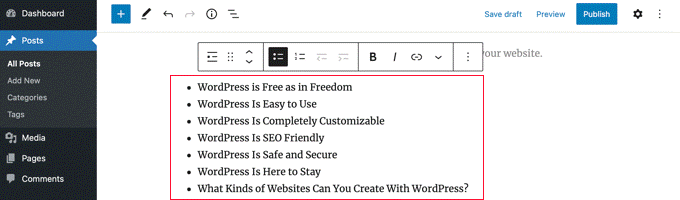
Как добавить якорный текст в блоки заголовков
Затем вам нужно будет добавить атрибут привязки к каждому заголовку, на который вы хотите сослаться в оглавлении.
Это позволит WordPress знать, куда переходить, когда посетитель щелкает заголовок в оглавлении.
Сначала следует нажать на заголовок, например H2 или H3. Затем вам нужно щелкнуть стрелку «Дополнительно» на панели настроек блока, чтобы отобразить дополнительные настройки.
После этого введите уникальное слово или фразу без пробелов в поле «HTML-привязка». Если хотите, вы можете использовать дефисы для разделения слов.
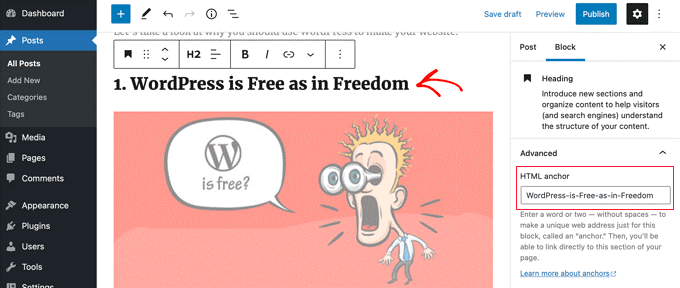
Затем просто повторите это для всех остальных заголовков, которые будут включены в оглавление.
Подсказка: если вы вставите заголовок в это поле, дефисы будут добавлены автоматически. Это простой способ создать уникальный идентификатор, который также четко представляет заголовок.
Добавление якорных ссылок в оглавление
Последний шаг — связать заголовки в оглавлении с созданными вами якорями HTML.
Вы должны выделить первую запись в блоке списка, а затем щелкнуть значок «Ссылка» на панели инструментов.
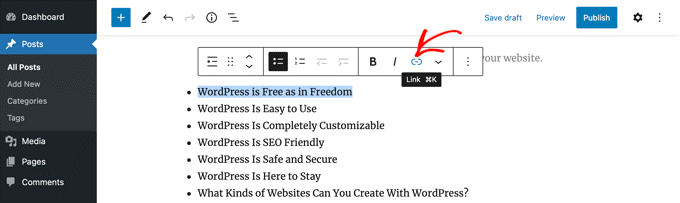
Затем вы должны ввести хэштег (#), а затем ввести или вставить якорный текст для этого заголовка.
# говорит WordPress перейти к этому разделу текущего поста.
Вы не добавляете доменное имя или другие параметры URL.
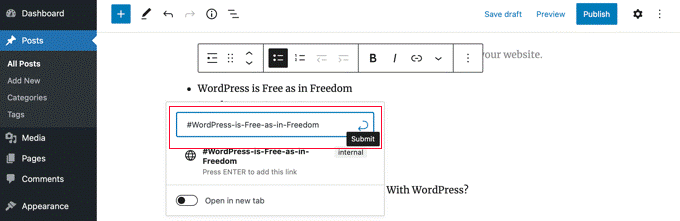
Как только это будет сделано, вам нужно нажать «Ввод» или щелкнуть значок «Отправить», чтобы создать ссылку.
Якорная ссылка будет добавлена в ваш список содержания. Когда ваши посетители нажимают на эту ссылку, они сразу переходят к этому заголовку в сообщении или содержании страницы.
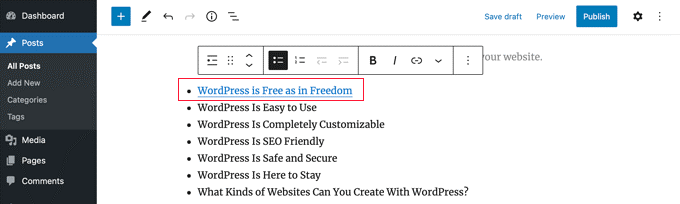
Вы можете повторить эти шаги, чтобы добавить якорные ссылки к другим заголовкам в оглавлении.
Надеюсь, что этот материал помог вам научиться создавать оглавление в записях и на страницах WordPress.
Если вам понравилась эта статья, подпишитесь на страницу в ВКонтакте, чтобы узнавать новости не заходя на сайт.
Вам удачи, успехов!



